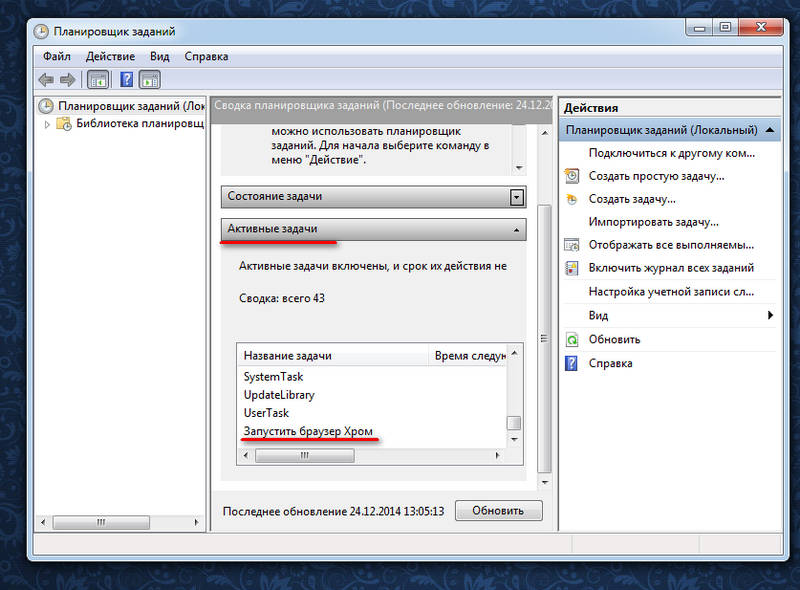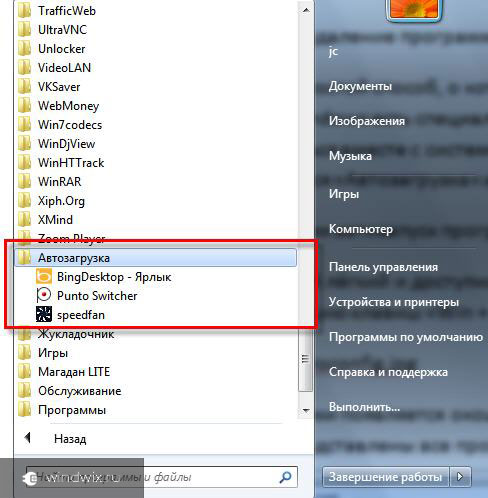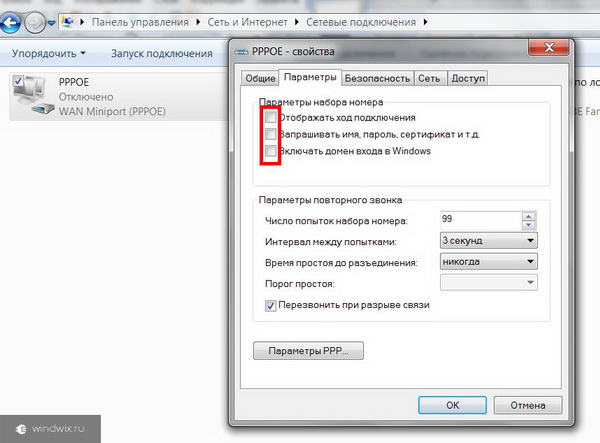Bonjour, chers lecteurs.
Plus tôt, je vous ai déjà dit comment nettoyer le démarrage pour accélérer le système. Après tout, vous n'avez parfois pas besoin de logiciel. Et si vous avez des programmes que vous souhaitez télécharger pendant que vous travaillez sur l'ordinateur? Aujourd'hui, je vais vous dire comment ajouter les applications souhaitées au démarrage de Windows 7. Et cela peut être fait de plusieurs manières.
En soi, le chargement automatique représente une zone du système d'exploitation chargée de lancer certains programmes. Beaucoup logiciel offre aujourd'hui une fonctionnalité qui lui permettra de fonctionner indépendamment. Dans ce cas, l'utilisateur n'a absolument rien à faire. Il existe de nombreuses applications similaires. Certains d'entre eux sont utiles, qu'ils utilisent constamment. Et d'autres ne peuvent pas être appelés tels. Ainsi, par exemple, les programmes qui changent automatiquement de langue ou les mêmes antivirus - vous n'avez pas besoin de rechercher un raccourci et de l'ouvrir à chaque fois. Mais toutes les applications n'offrent pas de démarrage automatique. Malgré cela, vous pouvez toujours vous assurer que le bon logiciel démarre au démarrage.
Il convient de mentionner que, dans ce domaine, certains fichiers peuvent également être placés, ce qui peut parfois nuire à l'ordinateur, en particulier au système d'exploitation. Ils ont l'extension * .bat. Ce sont des fichiers auto-exécutables. S'ils tombent dans cet endroit, il est préférable de les retirer le plus rapidement possible, sinon ils risquent d’être irréparables. Ces documents ont au moins un code simple mais en même temps dangereux. Ici, vous pouvez même spécifier le formatage du disque et en même temps, aucune question ne sera posée avant la procédure.
Comment ajouter le programme à autorun?( )
Comme mentionné précédemment, l'ajout d'un programme au démarrage accélérera l'interaction entre l'utilisateur et l'ordinateur. Il y a plusieurs façons de faire cela.
Vérification des propriétés du programme
Tout d'abord, il vaut mieux aller dans l'application elle-même et vérifier l'élément correspondant dans les paramètres. Il est possible qu'il soit simplement désactivé. Pour obtenir l'effet souhaité, il vous suffit de mettre la marque appropriée et de rester.Tous, maintenant la prochaine fois que l'ordinateur est allumé, le programme désiré devrait démarrer automatiquement.
De plus, vous pouvez aller au menu " Commencer"Presse" Tous les programmes»Et trouve« ». Dans certaines versions système d'exploitation Le catalogue final est également indiqué comme " Démarrage". Appuyez sur le bouton droit et sélectionnez " Chef d'orchestre". La fenêtre correspondante s'ouvre. Faites glisser notre étiquette dedans. C'est tout.
pour agrandir
Cette méthode est utilisée moins souvent car elle semble plus compliquée. Malgré cela, il y a encore, il est donc nécessaire de le dire.
Donc, pour ajouter le programme à autorun via le registre, vous devez effectuer quelques mouvements simples:

J'ai déjà rappelé à plusieurs reprises une variété de logiciels permettant d'accélérer l'ordinateur. Habituellement, dans de tels programmes, l’une des unités n’est que l’autoload. Le plus souvent, cette fenêtre est conçue pour désactiver les fonctions inutiles. Mais ici, vous pouvez également ajouter les applications nécessaires. Si vous prenez un exemple de produit d'Auslogics, cliquez simplement sur l'onglet correspondant et sélectionnez le logiciel approprié.
En fait, cet additif corrige le registre, comme décrit ci-dessus. Ce n'est que maintenant que nous n'avons pas besoin de faire tous ces mouvements.
Indépendamment de mentionner démarrage automatique se connecter à Internet. Cette question s'applique à ceux qui n'utilisent pas déjà le routeur.
Donc, nous devons faire une chaîne d'actions simples:
Mettre en évidence " Pour tous les utilisateurs», « Effectuer avec les plus hauts droits". Et nous confirmons Après tout cela, le système d'exploitation vous demandera peut-être de saisir le mot de passe administrateur.
Séparément, je voudrais mentionner le programme Paragon Backup & Recovery 15 Home, qui vous permet de sauvegarder rapidement vos données personnelles et, si nécessaire, de les restaurer. Aujourd'hui, il est considéré comme le moyen le plus fiable sauvegarde. Imaginez, cela fonctionne sur quatre systèmes d'exploitation principaux. De plus, l’application permet de restaurer la facilité de maintenance sur un autre appareil. Même si vous avez fait quelque chose de mal avec le chargement automatique, tout sera en mesure de modifier Paragon Backup & Recovery 15 Home.
Eh bien, cette section est un outil utile. Avec cela, il suffit de créer et de se réjouir. Parfois, vous pouvez suivre tout le processus pour vous assurer que les programmes fonctionnent correctement.
J'espère que cet article vous a aidé. Abonnez-vous et parlez-nous de vos amis.
programmes de démarrage au démarrage du système permet à l'utilisateur de ne pas se laisser distraire aux applications de démarrage manuel qu'il utilise en permanence. De plus, ce mécanisme vous permet d'exécuter automatiquement des programmes importants exécutés en arrière-plan, dont l'activation peut être simplement oubliée par l'utilisateur. Tout d’abord, c’est un logiciel qui surveille le système (antivirus, optimiseurs, etc.). Voyons comment ajouter l'application à l'exécution automatique dans Windows 7.
Il y a un certain nombre d'options pour ajouter un objet au démarrage windose 7. L'un d'eux fait leurs propres instruments pour le système d'exploitation, et l'autre - à l'aide du logiciel installable.
Méthode 1: CCleaner
tout, regardez d'abord comment ajouter un objet au démarrage de Windows 7 à l'aide d'outils spécialisés pour optimiser les performances du PC.
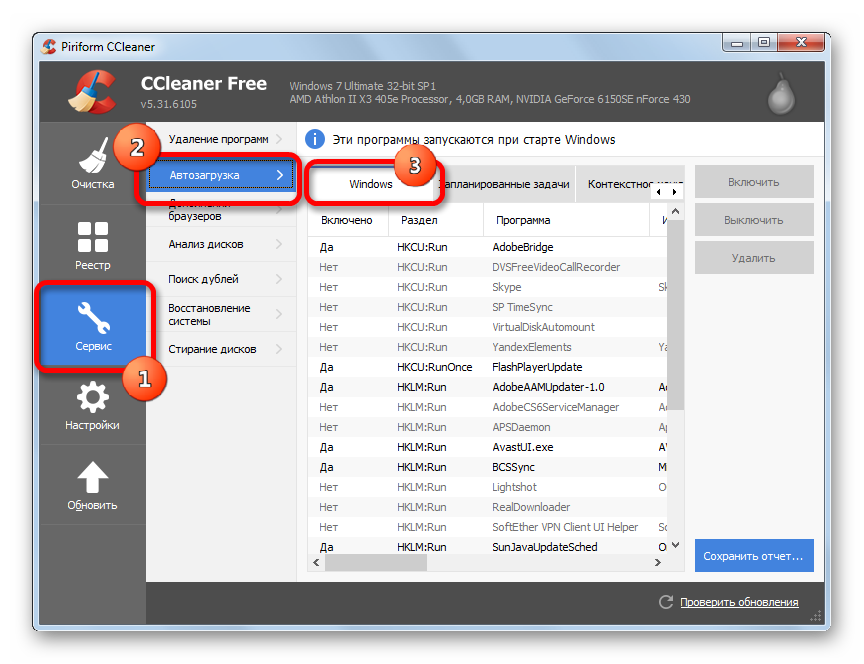
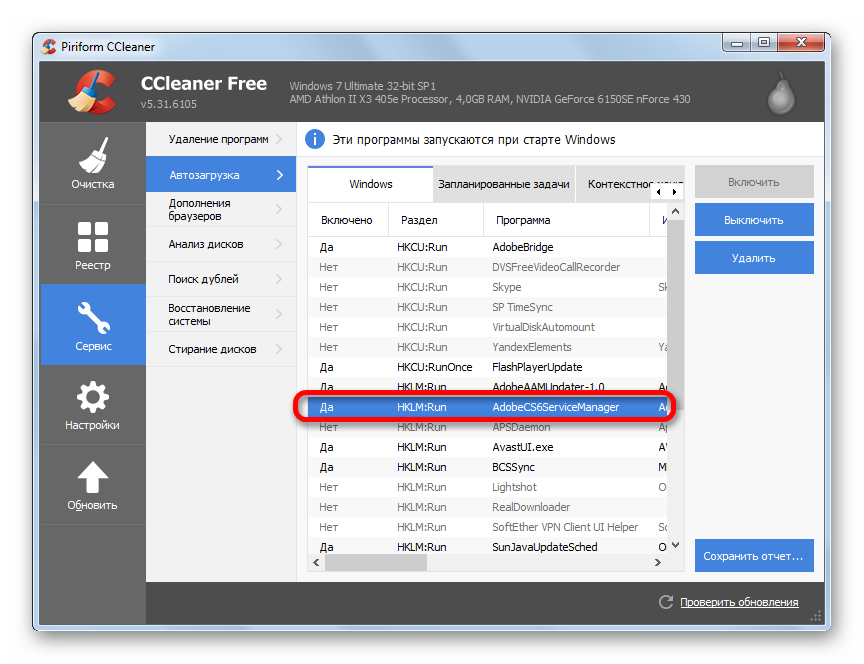
L'utilisation de CCleaner pour ajouter des éléments à Autorun est très pratique et toutes les actions sont intuitives. Le principal inconvénient de cette méthode est qu'avec l'aide de ces actions, vous pouvez activer le chargement automatique uniquement pour les programmes pour lesquels cette fonctionnalité a été fournie par le développeur, mais après cela, elle a été désactivée. C'est-à-dire, toute application avec utiliser CCleaner en lecture automatique, il ne sera pas possible d'ajouter.
Méthode 2: Auslogics BoostSpeed
Un outil plus puissant pour optimiser le système d'exploitation est. Avec son aide, il est possible d'ajouter à autorun même les objets dans lesquels cette fonction n'a pas été fournie par les développeurs.
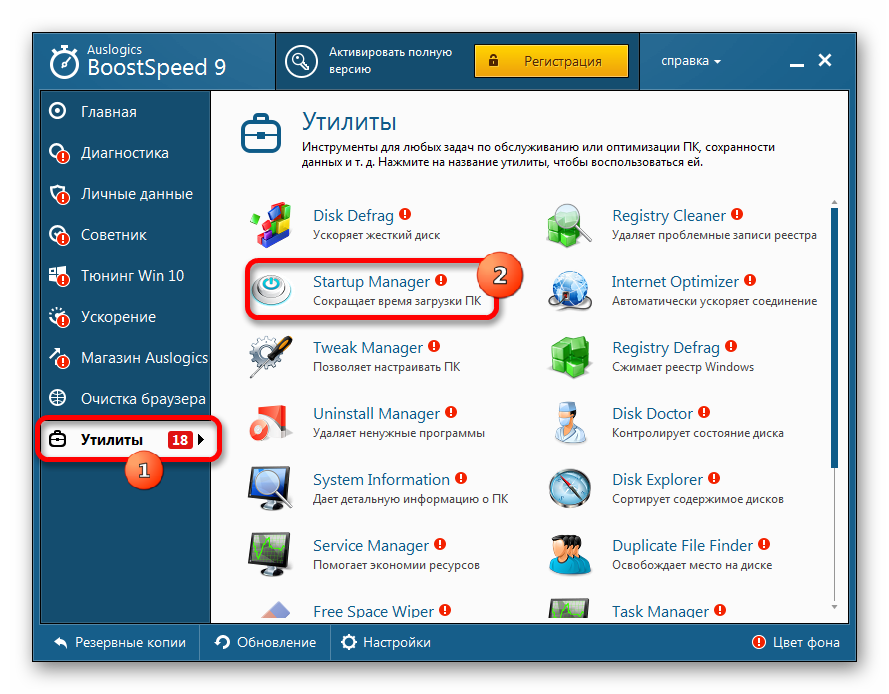
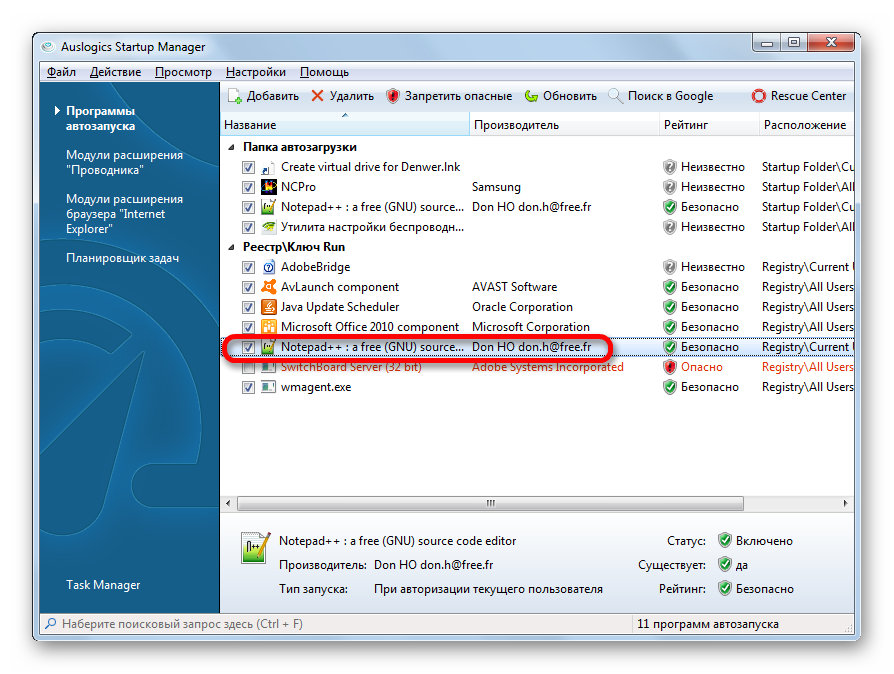
Le principal inconvénient de la méthode décrite est que l’ensemble des utilitaires Auslogics BoostSpeed n’est pas gratuit.
Méthode 3: Configuration du système
Vous pouvez ajouter des objets à Autostart en utilisant votre propre fonctionnalité Windows. Une option consiste à utiliser la configuration du système.
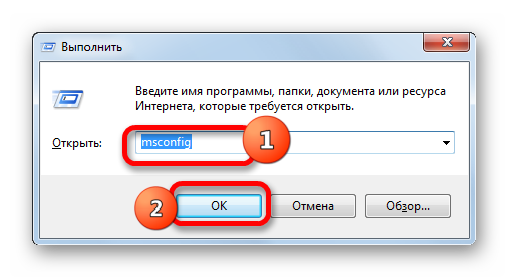
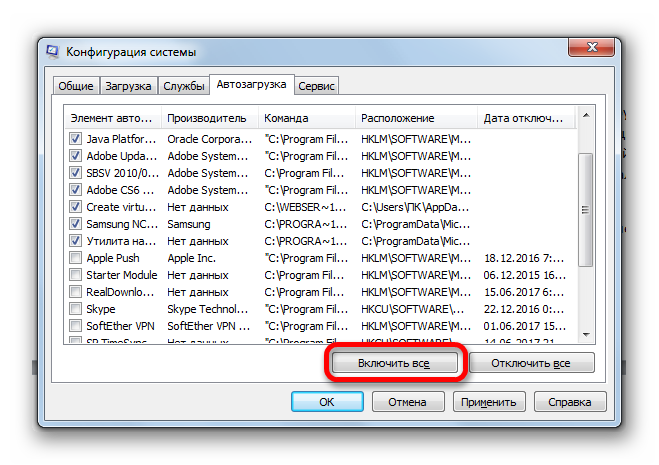
Cette variante de la tâche est également très pratique, mais elle présente le même inconvénient que la méthode avec CCleaner: vous pouvez ajouter au chargement automatique uniquement les programmes dont cette fonction était précédemment désactivée.
Méthode 4: Ajouter un raccourci au dossier de démarrage
Que faites-vous si vous avez besoin d'organiser certains programmes de démarrage intégré automatiquement des outils Windows, mais il ne figure pas dans la configuration du système? Dans ce cas, vous devez ajouter un raccourci avec l'adresse de l'application souhaitée dans l'un des dossiers de démarrage spéciaux. L'un de ces dossiers est conçu pour télécharger automatiquement des applications lors de la connexion au système sous n'importe quel profil utilisateur. De plus, il existe des répertoires distincts pour chaque profil. Les applications dont les raccourcis sont placés dans de tels répertoires seront automatiquement lancées uniquement si vous vous connectez sous un nom d'utilisateur spécifique.
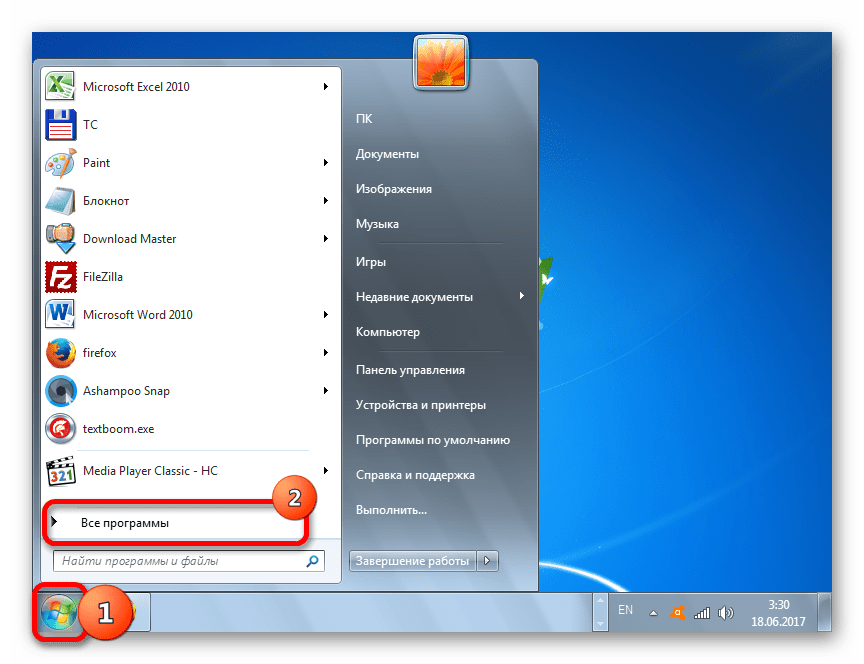
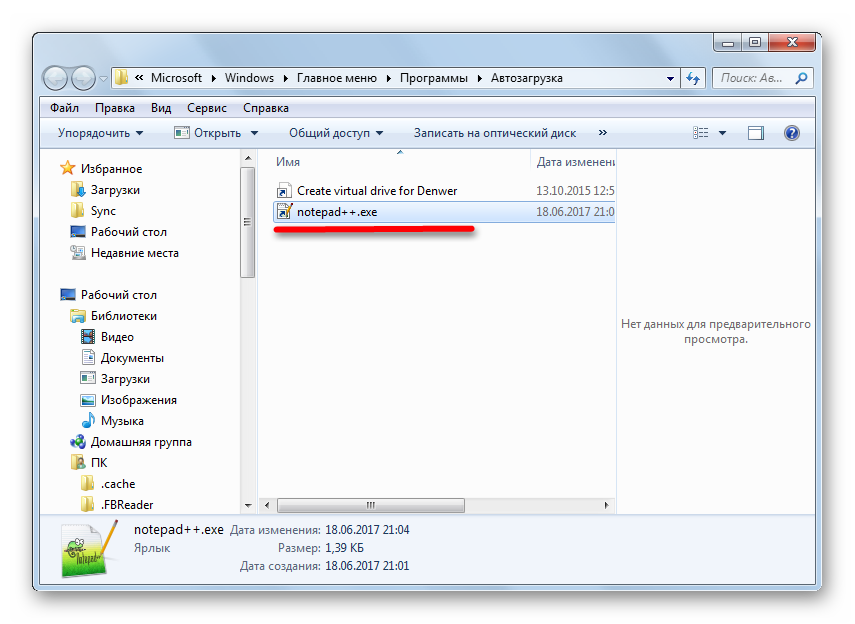
Il est possible d'ajouter un objet à l'autorun pour absolument tous les comptes du système.
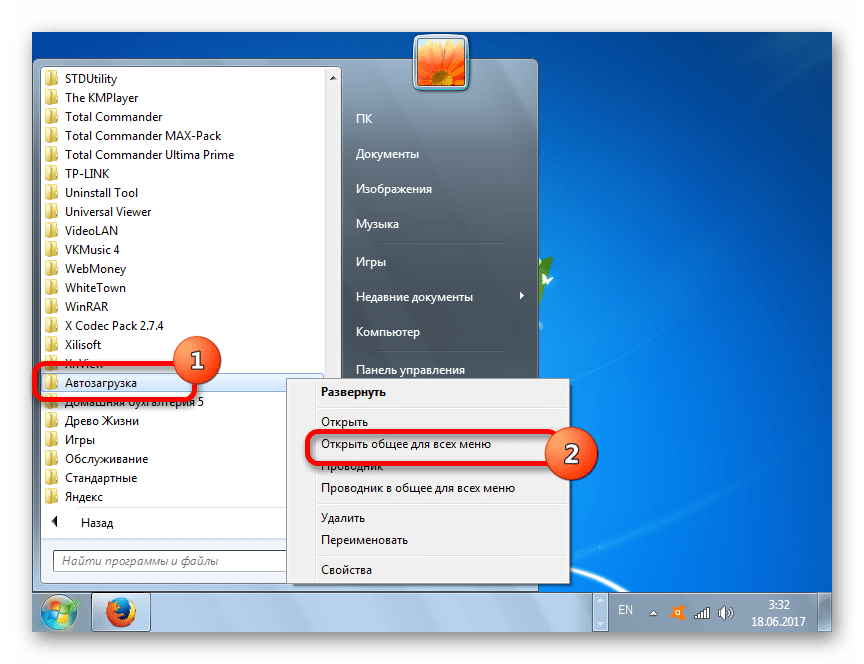
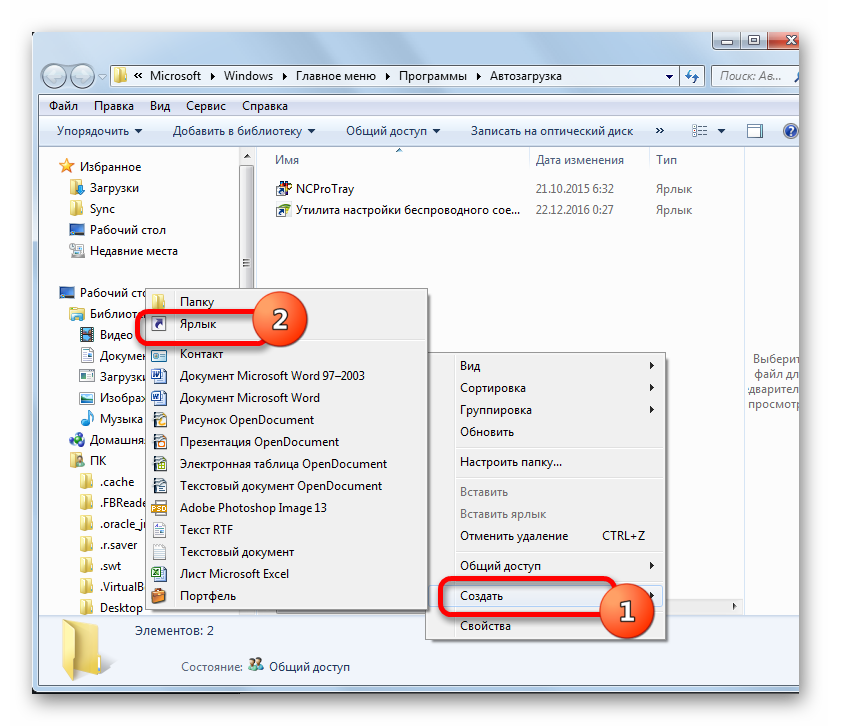
Méthode 5: Planificateur de tâches
Le démarrage automatique des objets peut également être organisé à l'aide du planificateur de tâches. Il lancera tout programme, mais est particulièrement pertinent cette méthode pour les objets exécutés via UAC (User Account Control). Les étiquettes de ces éléments sont marquées d'une icône de bouclier. Le fait qu'un tel programme sera exécuté automatiquement en plaçant son raccourci dans le répertoire de démarrage ne fonctionne pas, mais le planificateur aux paramètres corrects de mise en service peuvent faire face à cette tâche.
Il était une fois j'ai dit comment, sous Windows. Il est clair que cette procédure sauve le système d'une charge de travail inutile. Avec cela, nous avons réglé le problème. Mais il existe également des situations inverses, lorsque le programme ne démarre pas avec l'ordinateur, mais il est nécessaire pour une utilisation quotidienne.
Aujourd'hui c'est pareil et sera sur le sujet ajouter des programmes au démarrage. Je veux juste dire que pour différents logiciels, cette procédure peut être légèrement différente. En outre, cela dépend toujours de versions de Windows. Mais nous allons naturellement considérer les exemples dans les sept et dans le plus récent Windows 8.
Ajoutez le programme au dossier de démarrage
Pour ajouter le programme au démarrage, il existe une méthode classique. L'essentiel est que nous devons mettre un raccourci vers le programme dans un dossier spécial sur l'ordinateur.
Ouvrez le Démarrer - Tous les programmes.

Localisez le dossier et cliquez-droit sur l'élément Chef d'orchestre.
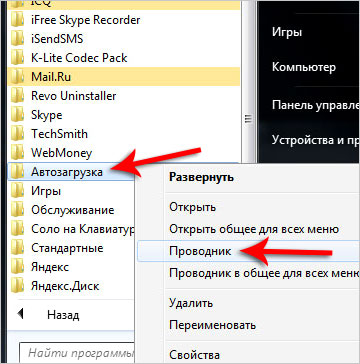
Nous allons ouvrir le dossier où se trouvent les raccourcis des programmes exécutés avec Windows. Si vous mettez les raccourcis d'autres programmes ici, ils seront également lancés avec l'ordinateur.
C'est ce que j'ai fini avec:

Vous pouvez redémarrer le PC et regarder le résultat.
Cette méthode est plus typique pour Windows 7, car dans le huitième menu habituel, le menu Démarrer n'existe plus. Mais malgré cela, le dossier Auto Backup existe également et vous pouvez le trouver de la manière suivante.
Appuyez sur le raccourci clavier Win + R et tapez shell: Common Startup, puis cliquez sur OK.
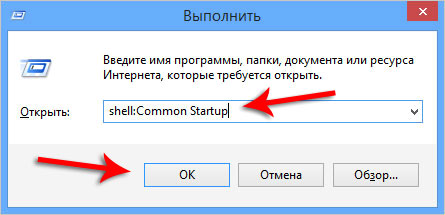
Après une seconde, le dossier de démarrage s'ouvre. Ce que tu voulais il y avait programme à ajouter au démarrage? Alors, voici les raccourcis ici et essayez de redémarrer notre ordinateur portable ou votre ordinateur.
![]()
C'est le premier moyen, mais si cela ne fonctionnait pas, alors j'en ai d'autres pour vous.
Nous ajoutons le programme via le menu Démarrage
Peut-être vous rappelez-vous comment les programmes sont supprimés du démarrage ??? Donc, de la même manière, ils peuvent être retournés. En utilisant Win + R, lancez la commande Exécuter et entrez msconfig.
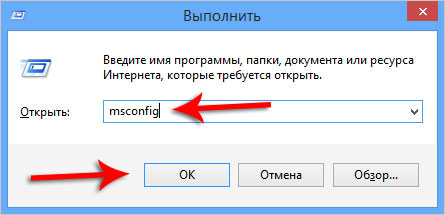
Nous allons à la maçonnerie et voir ce que nous sommes offerts ici Ouvrir le gestionnaire de tâches. Cela s'applique à Windows 8. Nous cliquons sur ce lien et entrons dans le démarrage.
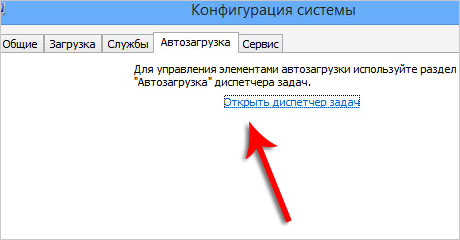
L'élément Status indique Enabled ou le programme Autorun est désactivé. Ici, vous pouvez sélectionner n'importe quel programme et cliquer sur le bouton Activer. Nous avons donc ajouté le programme au démarrage.

Si vous avez Windows 7, alors c'est plus facile. Lorsque vous accédez à l'onglet, vous verrez tous les programmes qui s'exécutent avec l'ordinateur (à l'opposé, les programmes sont cochés). Et ceux que vous pouvez ajouter au démarrage, vous pouvez cocher la case. Après cela, vous devrez enregistrer les modifications.
Bonjour, chers lecteurs du site du blog. On me demande souvent comment créer autorun programmes windows 7, de sorte que chaque fois que vous allumez l'ordinateur, il est démarré et plus et avec certains paramètres. Rien n'est impossible Nous allons examiner plusieurs façons de le faire.
Le premier plus simple et peut-être le plus correct est de regarder dans les paramètres ou les paramètres de l'application que vous souhaitez ajouter au démarrage. Il y aura probablement un paramètre "Exécuter au démarrage de Windows" ou quelque chose comme ça. Cette méthode est également correcte car le programme peut écrire des variables spécifiques à exécuter, ce qui, dans le cas d’une méthode manuelle, peut ne pas les connaître.
La deuxième façon consiste à ajouter les raccourcis dont nous avons besoin dans le dossier "Démarrage". Cela fonctionne à la fois pour l'utilisateur sous l'identifiant de connexion habituel et pour la spécification du démarrage pour tous les utilisateurs de votre ordinateur. Cependant, pour la deuxième option, vous devez disposer de droits d'administrateur.
La troisième façon consiste à ajouter une ligne de départ au registre Windows. Comment ouvrir le registre que nous avons examiné.
Et la quatrième façon est l'utilisation du planificateur de tâches, intégré à Windows.
Comment ajouter le programme aux fenêtres de démarrage 7
Exécution automatique de programmes Windows 7 pour l'utilisateur actuel
Depuis le début de l'exploitation systèmes Windows 95, Microsoft s'est occupé de la commodité de l'ajout de programmes et de raccourcis au démarrage. Cela se fait en déplaçant ou en copiant des raccourcis avec des paramètres ou simplement des raccourcis vers un dossier spécialement créé à cet effet. Il s'appelle StartUp (dans la version russe de Windows, il s'appelle "Startup"). Le chemin d'accès complet ressemble à ceci: C: \\ ProgramData \\ Microsoft \\ Windows \\ Menu Démarrer \\ Programmes \\ StartUp.
Vous pouvez utiliser l'explorateur pour déplacer les raccourcis nécessaires vers ce dossier, mais par défaut il est masqué et vous ne le verrez pas. Pour le rendre visible, vous devez ouvrir l'explorateur Windows et aller à disque système (sur lequel votre système d'exploitation est installé). Dans le menu principal, sélectionnez "Outils" puis "Options des dossiers". Si le menu supérieur n'est pas affiché dans l'explorateur, vous devez appuyer une fois sur la touche Alt.
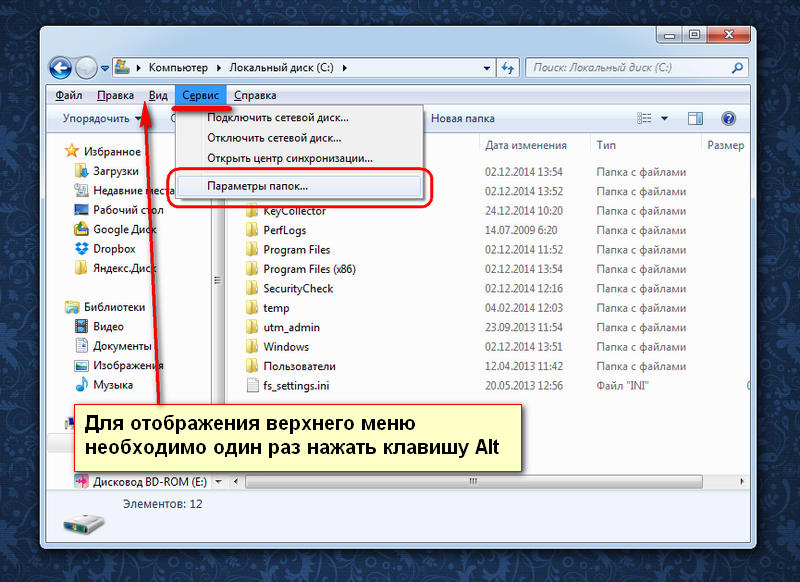
Ensuite, sélectionnez l'onglet "Affichage" et en bas des paramètres trouvez le "Afficher fichiers cachés, dossiers et disques ". Changez-le et appuyez sur "OK". Dans la liste Explorer du dossier dans lequel vous vous trouviez, tous les éléments masqués apparaîtront, y compris le dossier ProgramData.
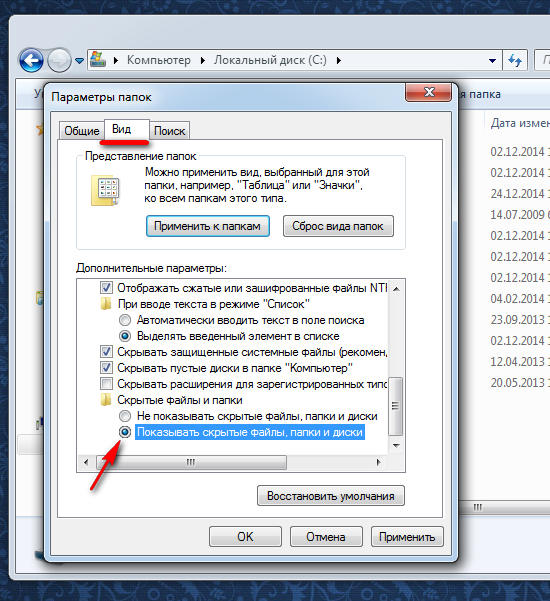
Notez que vous devez basculer vers les noms des dossiers en russe, bien que le chemin d'accès complet se présente en anglais, comme mentionné ci-dessus.


Nous y copions maintenant tous les raccourcis des programmes à télécharger automatiquement au démarrage.
La méthode ci-dessus était un peu plus compliquée que possible, mais elle est utile pour la connaissance générale de la structure autorun. Le moyen le plus simple pour accéder au dossier de démarrage consiste à utiliser le menu Démarrer.
1. Ouvrez le menu "Démarrer" et cliquez sur "Tous les programmes". Dans la liste, trouvez l'onglet "Démarrage" dont nous avons besoin et cliquez sur le bouton droit de la souris. Sélectionnez "Ouvrir" dans la liste déroulante.

2. En conséquence, le même dossier de démarrage pour Windows 7 sera ouvert, comme dans l'exemple ci-dessus. Nous prenons tous les raccourcis nécessaires aux programmes et nous les déplaçons (copie) dans ce dossier. Toutes ces opérations seront effectuées uniquement pour l'utilisateur dont vous vous êtes connecté au système. Pour ajouter des programmes à l'exécution automatique pour tous les utilisateurs existants, vous devez ouvrir le dossier un peu différemment.
1. Ouvrez le menu "Démarrer" et cliquez sur "Tous les programmes" dans la liste. Trouvez l'onglet "Démarrage" et cliquez dessus avec le bouton droit de la souris. Dans le menu déroulant, au lieu de "Ouvrir", cliquez sur "Ouvrir un commun pour tous les menus". Contrairement à l'ouverture précédente, le dossier contiendra la liste complète des raccourcis pour le téléchargement automatique pour tous les utilisateurs. Ajoutez les raccourcis nécessaires à ce dossier.

Ouvrez un menu de démarrage commun pour tous
La différence est par exemple pour mon ordinateur que vous pouvez voir dans l'image ci-dessous.
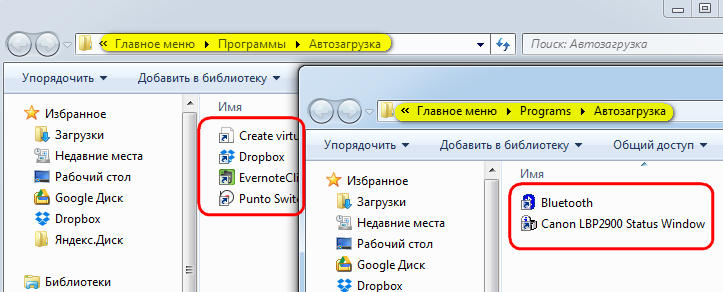
Pour vérifier si l'exécution des programmes que vous avez ajoutés fonctionne réellement, vous devez redémarrer votre ordinateur et voir si les applications sont démarrées. Chez moi, tout fonctionnait correctement et tout était chargé au début de la première fois.
Option pour Windows 8
Cette instruction est applicable à Windows 7. Si vous souhaitez faire la même chose avec Windows 8, vous rencontrerez probablement le problème de manquer le bouton de démarrage à l’endroit habituel. Pour ce cas, nous pouvons procéder comme suit.
Poussez dans le coin inférieur gauche sur le travail la table Windows 8 avec le bouton droit de la souris et sélectionnez "Supprimer" dans la liste ou appuyez sur la combinaison de touches du clavier Win + R.
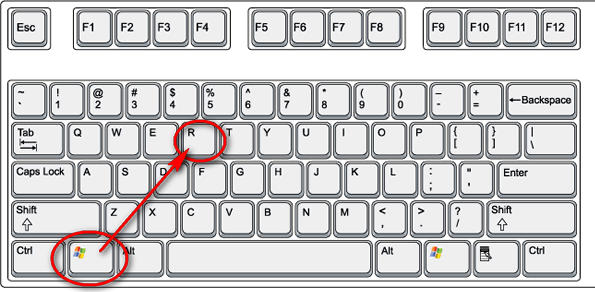
En conséquence, la fenêtre de lancement des commandes et des applications s'ouvre. Dans le champ de saisie, tapez ou copiez le texte ici sans guillemets: "shell: Common Startup". Cliquez sur «Ok» et immédiatement fenêtre de dossier AutoPlay pour Windows 8. De la même manière que précédemment, copier tous les raccourcis nécessaires pour démarrer et redémarrer à tester.
Autorun programmes via le registre
Cette méthode n'est pas plus compliquée, toutes les précédentes. Nous allons créer un chargement automatique dans le registre.
1. Appuyez sur le bouton "START" et dans le champ de recherche rapide tapez "regedit". Cliquez ensuite sur le fichier qui apparaît dans la liste ou appuyez sur le bouton "Entrée". Alternativement, vous pouvez appuyer sur la combinaison de touches Win + R et dans la ligne Run, tapez "regedit" et cliquez sur "Ok". Par conséquent, l'éditeur de registre Windows 7 s'ouvre.

2. Dans la fenêtre, nous devons trouver la section nécessaire. Il sera également différent pour l'utilisateur actuel et pour tous les utilisateurs. Si nécessaire pour le courant, nous trouvons la section suivante: HKEY_CURRENT_USER \\ Software \\ Microsoft \\ Windows \\ CurrentVersion \\ Run. Pour tous les utilisateurs, la section ressemble à ceci: HKEY_LOCAL_MACHINE \\ SOFTWARE \\ Microsoft \\ Windows \\ CurrentVersion \\ Run.
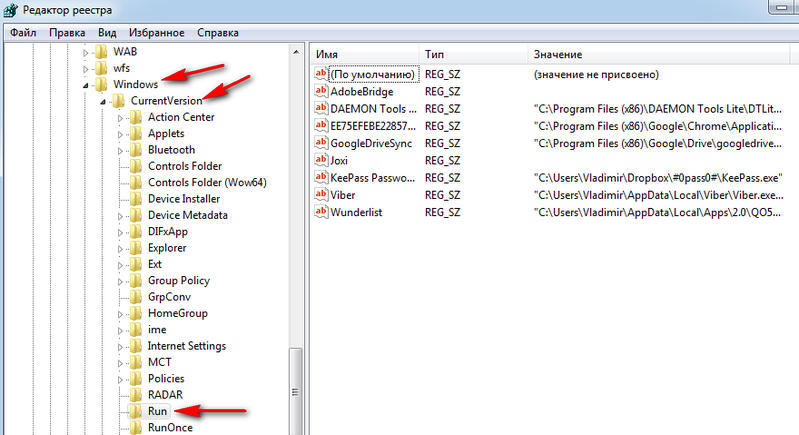
2. Dans la section sélectionnée dans la demi-fenêtre droite, cliquez avec le bouton droit de la souris et sélectionnez Nouveau -\u003e paramètre Chaîne
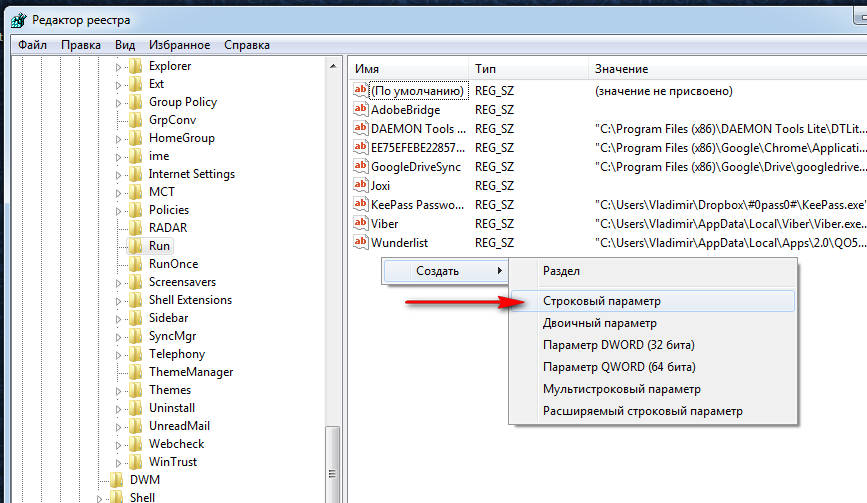
3. Sélectionnez un nom arbitraire pour le paramètre (tout nom de programme que vous comprenez, par exemple, que vous ajoutez avec le mot Exécuter).
4. Cliquez sur le paramètre de chaîne créé avec le bouton droit et sélectionnez "Modifier".
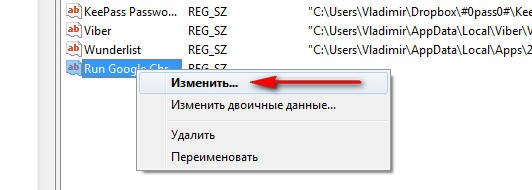
5. Une fenêtre s'ouvre pour ajouter (modifier) la valeur du paramètre.

C'est tout! Votre application sera maintenant chargée avec le démarrage de Windows.
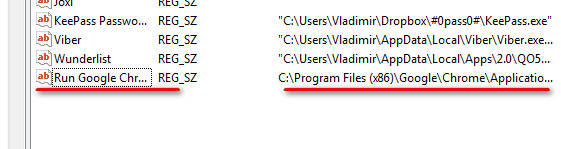
Utilisation du Planificateur de tâches pour créer autorun
Cette méthode est trivial, il est pas grand-chose du tout est connu mais est l'application par défaut pour lancer la fonction d'applications pour le système d'exploitation Windows 7. Avec elle, vous pouvez créer beaucoup de tâches utiles avec différents paramètres (comme le temps, le jour, répit, etc. .). Pour faire connaissance, nous créerons le lancement de l'application avec le lancement du système, et vous pourrez continuer à l'étudier et à l'utiliser vous-même.
1. Appuyez sur la combinaison de touches Win + R et entrez la commande dans la ligne de lancement de l'application: mmc.exe taskschd.msc
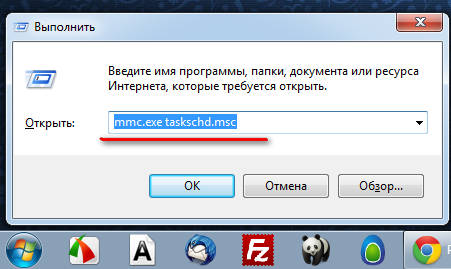
2. Sélectionnez l'élément de menu "Créer une tâche"
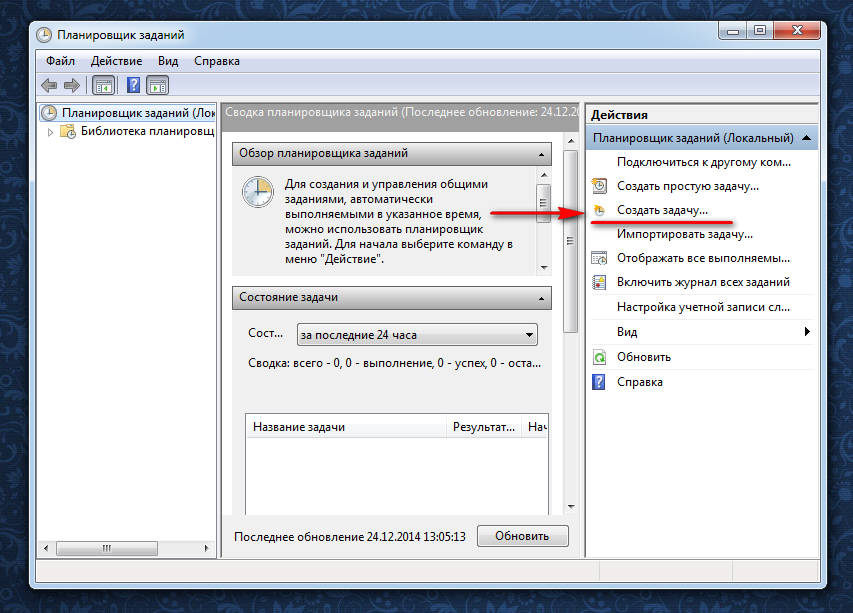
3. Dans l'onglet "Général", nous saisissons le nom de notre tâche. J'ai appelé "Lancer le navigateur Chrome". Bref et compréhensible en russe.
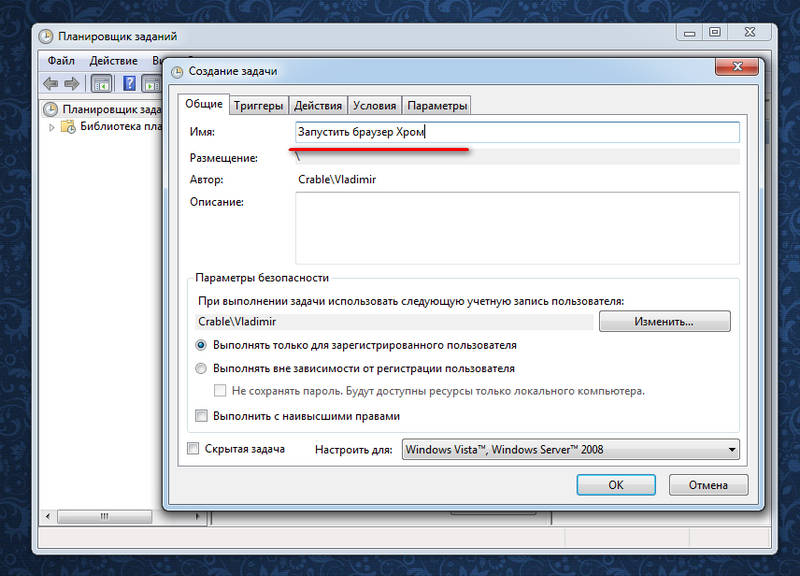
4. Allez dans l'onglet "Triggers" et cliquez sur "Create ...". Sélectionnez dans l'élément "Créer une tâche:" - Au démarrage et cliquez sur OK.
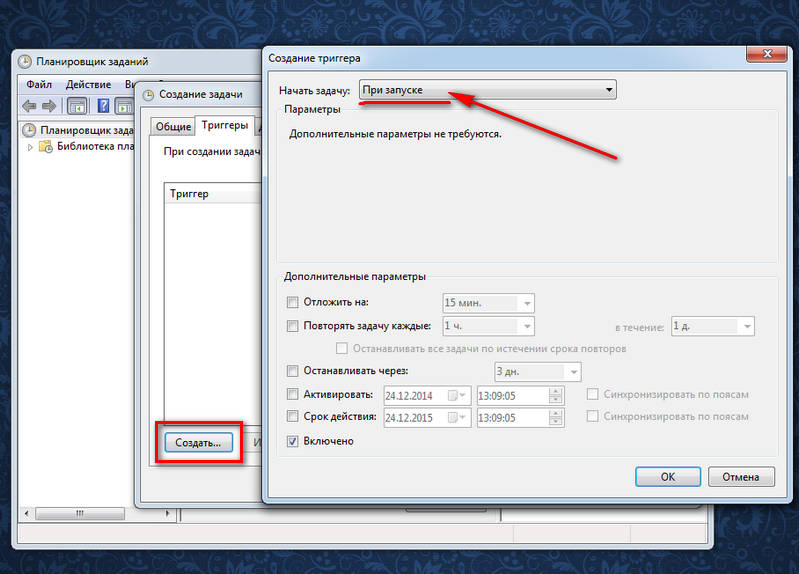
Remplissez l'onglet "Triggers"
5. Allez dans l'onglet "Actions" et cliquez sur "Créer ...". Nous sélectionnons le type de l'action "Exécuter le programme", cliquez sur la revue et dans l'explorateur, sélectionnez l'application à démarrer. A la fin, cliquez sur OK.
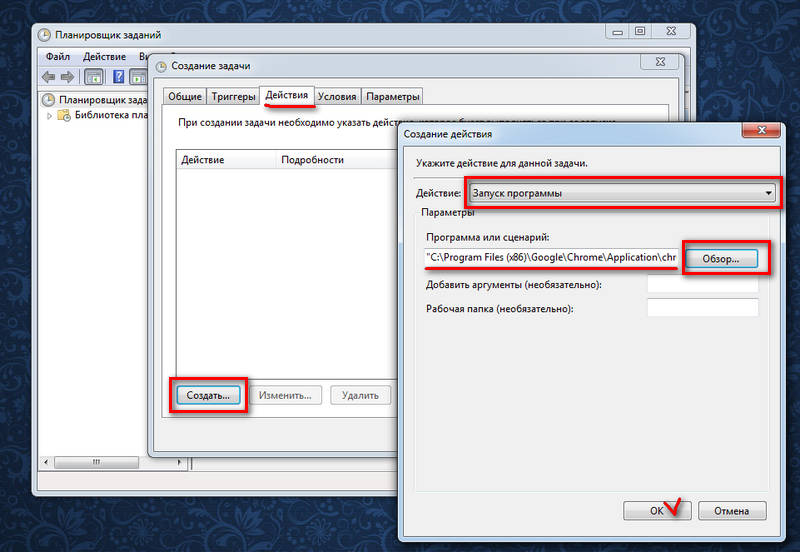
6. En conséquence, dans la liste des tâches actives, la tâche que vous avez créée doit apparaître après le redémarrage, des programmes d’exécution automatique auront lieu à la mise sous tension de l’ordinateur.